Een speld op iPhone Apple Maps (2023) zetten
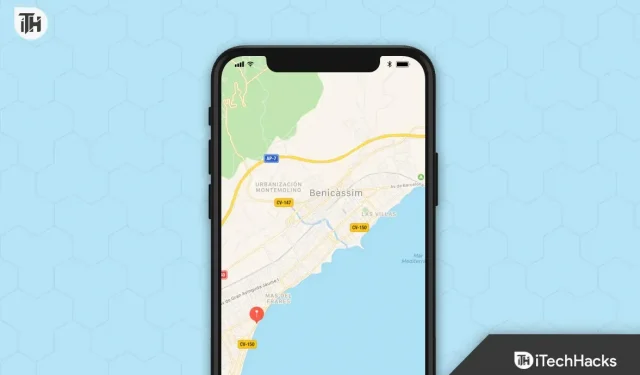
U kunt een specifieke locatie opslaan of uw huidige locatie met anderen delen door een speld op de iPhone in te stellen. De pin opnieuw instellen op de iPhone is een snelle en gemakkelijke manier om uw locatie met een vriend te delen of de weg terug te vinden naar een oud favoriet restaurant. Laten we in dit artikel eens kijken hoe gemakkelijk het is om een speld op de iPhone te plaatsen.
Hoe een speld op iPhone Apple Maps te plaatsen
Dit zijn de stappen die u moet volgen om een pincode op uw iPhone te installeren:
Stap 1: Open de Kaarten-app. Raak in het startscherm het pictogram Kaarten aan .
Stap 2 Zoom in op de kaart. In de Kaarten-app zou u een kaart moeten zien met uw huidige locatie. Wanneer het wordt geopend, raakt u aan waar u de speld wilt plaatsen. U moet inzoomen op de kaart om de exacte plek te zien waarop u wilt vastzetten om dit te doen. Gebruik op de kaart het knijpgebaar om in of uit te zoomen. Spreid uw vingers uit elkaar als u wilt inzoomen en knijp uw vingers samen als u wilt uitzoomen.
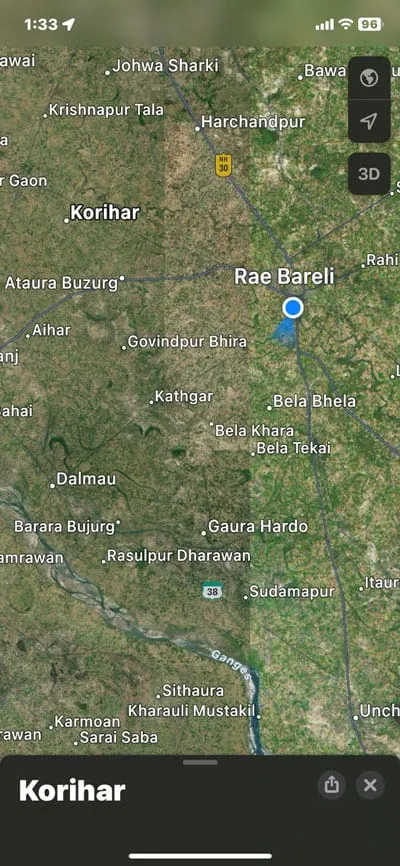
Stap 3: Laat de speld vallen: Houd uw vinger een paar seconden op zijn plaats nadat u hebt ingezoomd op waar u de speld wilt plaatsen. Nadat je een locatie hebt gekozen, verschijnt er een punaise op de kaart.
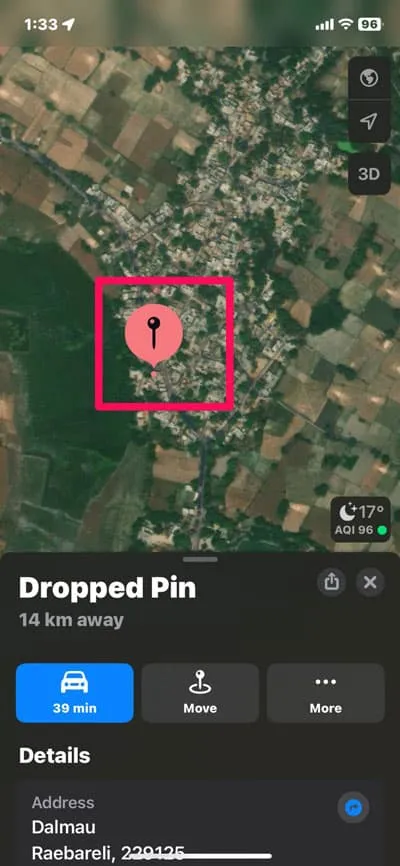
Stap 4: Aanvullende informatie toevoegen: Geef uw pincode een naam en details. Als u op een punaise klikt, wordt er een venster geopend waarin u aanvullende informatie kunt geven. In dit gedeelte kunt u een naam toevoegen, zoals ” Mijn favoriete restaurant ” of ” Ontmoetingspunt “, evenals andere gewenste informatie.
Stap 5: Sla uw pincode op. Om de pin op te slaan na het invullen van alle informatie, klikt u gewoon op ” Gereed ” in de rechterbovenhoek. Tik op het Pins-pictogram in de rechterbenedenhoek van de Kaarten-app om op elk gewenst moment weer toegang te krijgen tot uw opgeslagen pincode.
Stap 6: Deel de speld: Als u de locatie van de speld met anderen wilt delen, klikt u op het pictogram Delen in de rechterbovenhoek van het pop-upvenster. U kunt de locatie delen via sociale media, e-mail of sms’en.
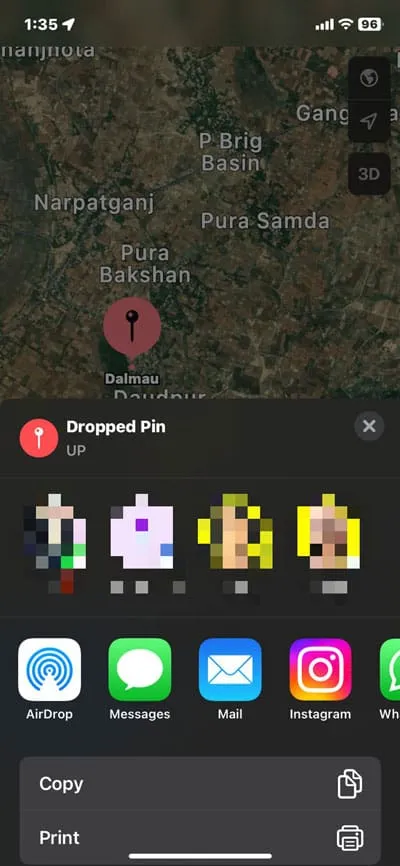
Klaar! Met de pin-functie op je iPhone kun je snel en eenvoudig specifieke locaties opslaan of delen. Niets is eenvoudiger dan uw locatie delen met een vriend of de weg terug vinden naar uw favoriete restaurant met dit eenvoudige proces.
Wat te doen nadat je een speld op Apple Maps hebt geplaatst?
Je kunt een paar dingen doen met de pin die je op je iPhone hebt laten vallen met de Apple Maps-app. Als je een speld hebt laten vallen, kun je het volgende doen:
- U kunt de speld desgewenst opslaan in een verzameling voor later gebruik. U kunt pins aan verzamelingen toevoegen door op de knop Opslaan te klikken en de verzameling te selecteren waaraan u ze wilt toevoegen. Wanneer u op ” Nieuwe collectie ” klikt, wordt er een nieuwe collectie voor u aangemaakt.
- Raak gewoon een speld aan en druk op de knop “Routes” om een routebeschrijving naar de speld te krijgen. Of u nu liever autorijdt, wandelt, fietst of het openbaar vervoer gebruikt, Apple Maps toont u de snelste route.
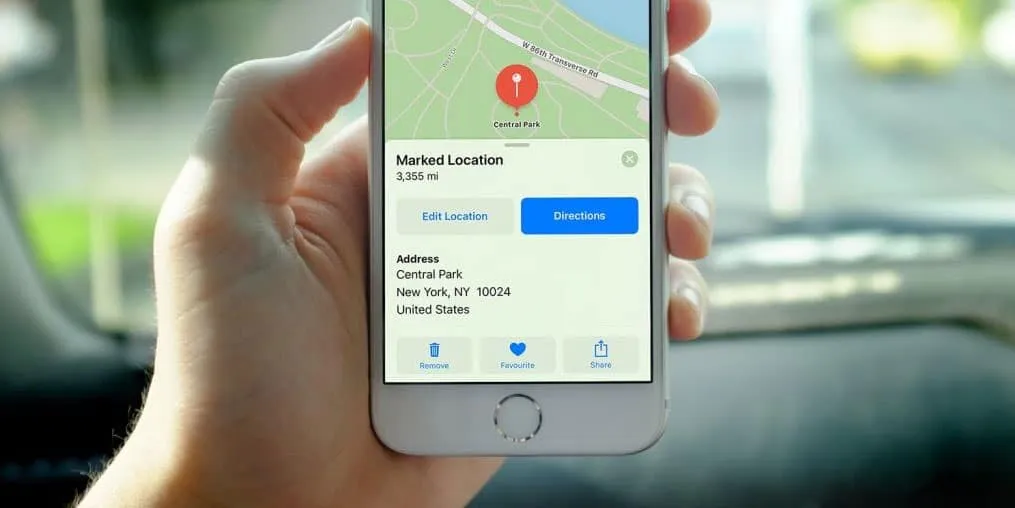
- Je kunt een pin eenvoudig met iedereen delen door op de pin te klikken, ‘ Delen ‘ te kiezen en de methode te kiezen die je wilt gebruiken. Stuur een bericht, e-mail of plaats het op social media; je kunt het zelfs ergens anders kopiëren en plakken.
- Wanneer u een speld aanraakt, kunt u er notities aan toevoegen door op ” Details ” te klikken. Het toevoegen van een notitie kan zo eenvoudig zijn als het invoeren van de openingstijden van het restaurant of park dat u van plan bent te bezoeken.
- Als je meer wilt weten over een speld, tik je op het speldje en vervolgens op Info . Er verschijnt een lijst met details, waaronder de plaatsnaam, het adres en het telefoonnummer.
- Klik op de speld, klik op de knop “Meer info” , en klik vervolgens op de knop ” Verwijderen ” om de speld te verwijderen als u deze niet meer nodig hebt.
Dit zijn slechts enkele van de dingen die u kunt doen door Apple Maps vast te pinnen. U kunt Apple Maps gebruiken om uw reis te plannen, uw favoriete plaatsen op te slaan of uw locatie met anderen te delen, en georganiseerd te blijven door het te gebruiken om u te helpen waar u heen gaat.
Enkele veelgestelde vragen – Veelgestelde vragen
Hoe je de naam van je favoriete pins kunt wijzigen
U kunt de naam van uw favoriete pinnen in Apple Maps op uw iPhone wijzigen door deze stappen te volgen:
- Selecteer Favorieten.
- Klik op het pictogram ” i “;
- Als de naam niet vereist is, verwijdert u deze;
- Maak een nieuwe aan;
- Klik op Gereed.
Met de nieuwe naam die je zojuist aan je favoriete pin hebt gegeven, zou deze nu je favoriete pin moeten heten. Met deze methode kunt u zoveel contacten hernoemen als u wilt. Je kunt je verzamelingen ordenen door je favoriete pins een andere naam te geven, zodat je de plaatsen die je zoekt gemakkelijker kunt vinden en ordenen.
Hoe pinnen in Apple Maps te bewerken?
Er zijn verschillende manieren om de pincode in Apple Maps te wijzigen als u de app gebruikt. Als u de punaise naar een andere locatie wilt verplaatsen, kunt u deze eenvoudig daarheen slepen. U kunt dit doen door een punaise ingedrukt te houden en naar de gewenste locatie te slepen.
U kunt ook op de punaise klikken en vervolgens op Locatie wijzigen klikken . Vanaf hier kunt u een nieuw adres invoeren of een nieuwe locatie selecteren met behulp van de kaart. U kunt vervolgens op Gereed klikken als u tevreden bent met de nieuwe locatie. U kunt een speld geheel verwijderen door op de speld te klikken en vervolgens op Verwijderen te klikken .
Houd er ook rekening mee dat alle gerelateerde informatie, zoals adres of naam, ook wordt verwijderd. Je kunt ook meer informatie aan een speld toevoegen, zoals een naam of website, door erop te tikken en vervolgens op Info toevoegen te tikken . Vul hier alle vereiste informatie in. Als u klaar bent, klikt u op Gereed .
Wrap
Ten slotte kunt u navigeren, uw favoriete plaatsen opslaan en uw locatie delen met anderen met behulp van de Kaarten-app op uw iPhone. Met slechts een paar stappen kunt u overal op de kaart een speld plaatsen en deze op elk moment snel openen.
Of je nu een ervaren reiziger bent of gewoon je favoriete plekken wilt bijhouden, je moet weten hoe je een speld op je iPhone moet zetten. Hoe dan ook, van onze kant gaat het erom hoe je een pin op een iPhone zet. We hopen dat u dit artikel nuttig vindt. Laat ook hieronder een reactie achter als u vragen of twijfels heeft.
Geef een reactie